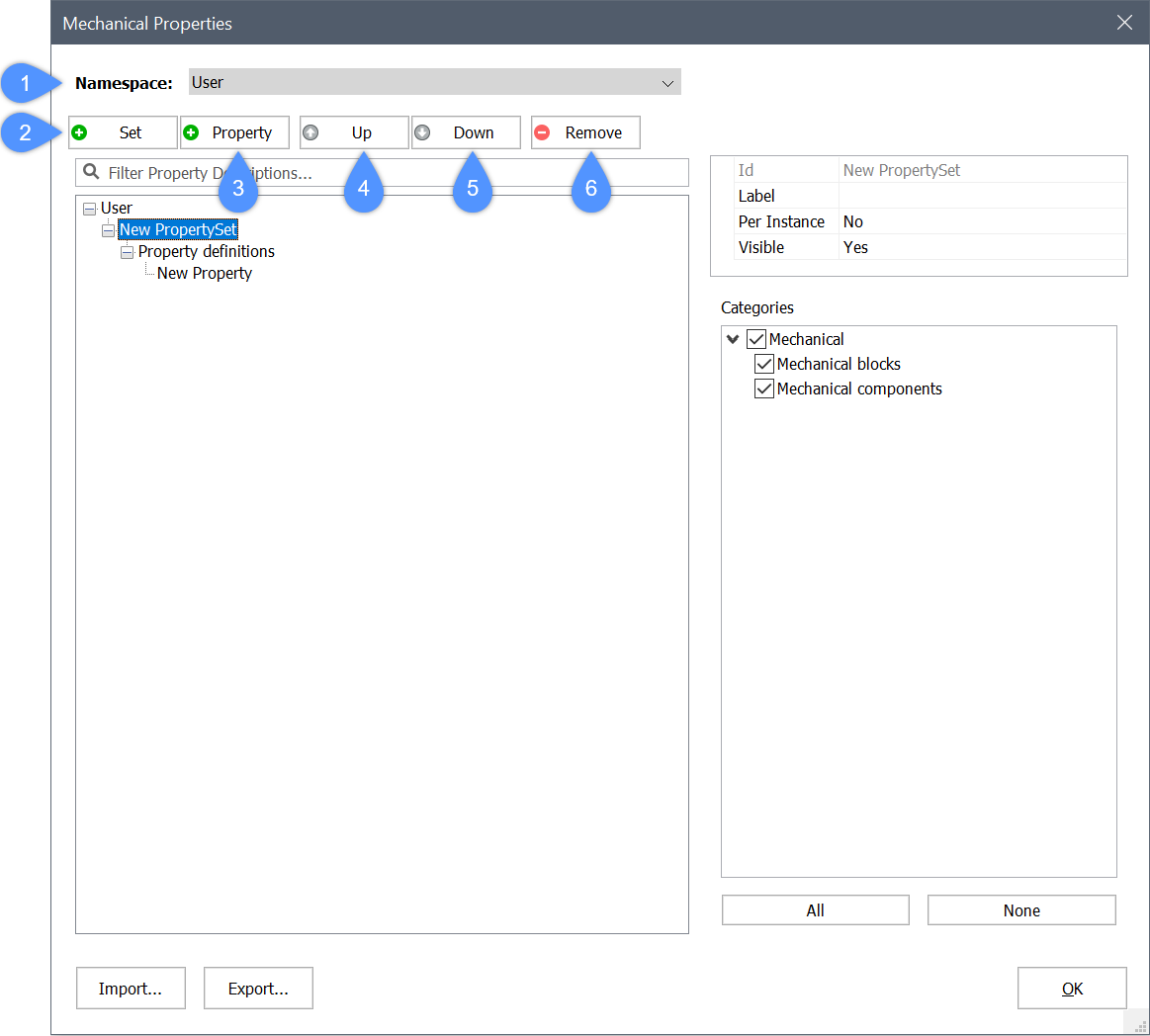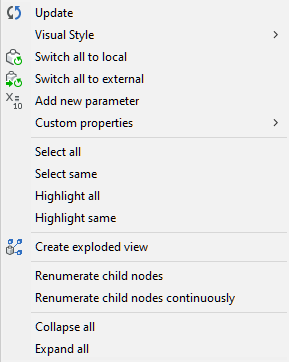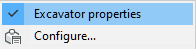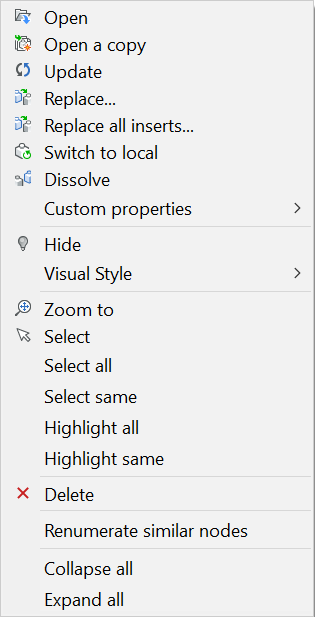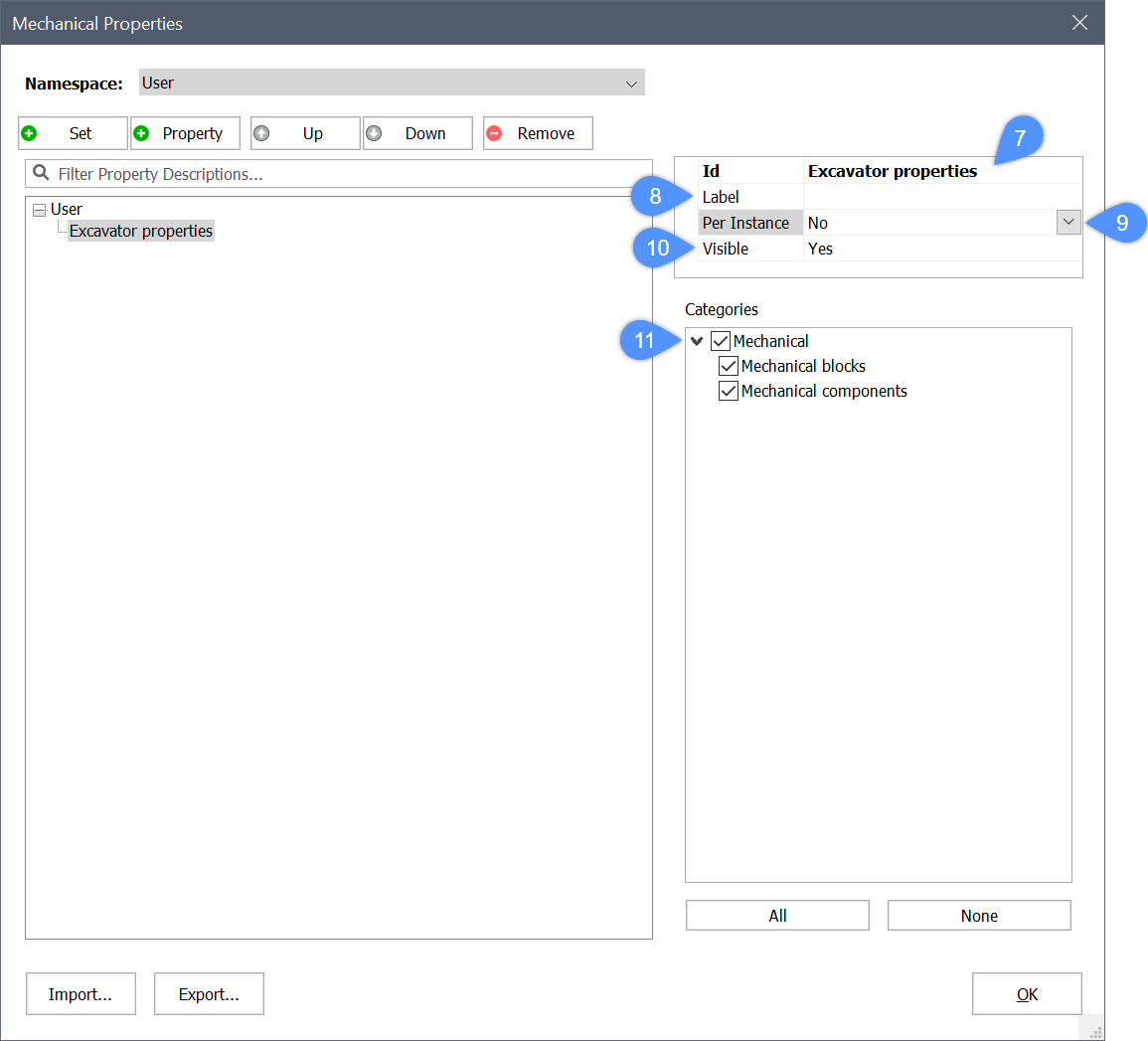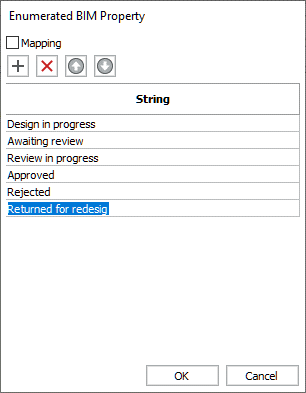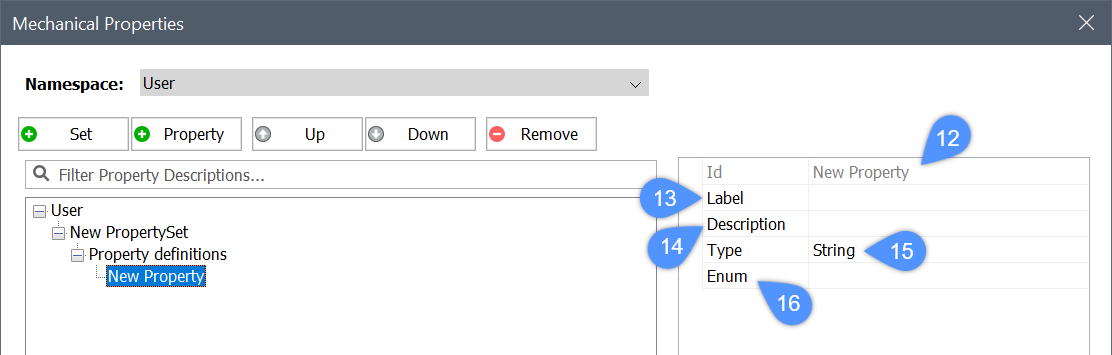Propriétés personnalisées de composante mécaniques
A propos
Les propriétés personnalisées pour les composants sont basées sur les propriétés personnalisées BIM, mais sont stockées dans un emplacement différent et non dans un projet BIM.
Les propriétés personnalisées sont regroupées dans des jeux de propriétés, qui peuvent être appliqués soit à tous les objets de types sélectionnés dans le document, soit uniquement aux composants et instances sélectionnés. Ce dernier pourrait être réalisé avec des ensembles de propriétés "Par-instance".
Pour configurer des propriétés personnalisées, vous devez utiliser la commande BMPROPRIETES. Il peut être appelé à partir du ruban, de la ligne de commande ou du navigateur mécanique.
Pour attribuer des propriétés au composant racine, vous devez utiliser le panneau Navigateur mécanique. Vous devez sélectionner le nœud racine dans le navigateur, puis définir la valeur des propriétés personnalisées comme d'habitude.
Il est également possible d'attribuer des propriétés aux instances de composants. Par défaut, les instances de composants héritent des propriétés du composant correspondant. Toutefois, vous pouvez remplacer certaines propriétés pour les instances sélectionnées en définissant de nouvelles valeurs sur ces propriétés. Les propriétés de l’instance peuvent être modifiées dans le Navigateur mécanique ou dans le panneau Propriétés.
Lorsqu’un composant avec des propriétés personnalisées est inséré dans un assemblage, ses définitions de propriétés sont fusionnées avec l’assemblage cible. Dans le cas de jeux de propriétés normaux (pas par instance), cela signifie que d'autres composants obtiendront également ces propriétés personnalisées, mais avec leurs valeurs par défaut. Dans le cas de jeux de propriétés par instance, les jeux de propriétés sont fusionnés à l'assemblage, mais ces propriétés s'affichent uniquement pour les composants pour lesquels ces jeux ont été activés.
Les propriétés personnalisées sont prises en charge dans la nomenclature. Ils pourraient également être théoriquement extraits par un extracteur de données.
Utilisation de la boîte de dialogue Propriétés mécaniques
- Ouvrez la boîte de dialogue Propriétés Mechanical en tapant BMPROPRIETES dans la ligne de commande. L'illustration suivante montre la boîte de dialogue.
(1) Espace de nom Groupes de propriétés définis dans les espaces de noms. (2) bouton Ajouter jeu de propriétés Crée un jeu de propriétés. (3) bouton Ajouter propriété Permet d'ajouter une propriété au jeu de propriétés actuellement sélectionné. (4) Déplacer vers le haut Déplace la propriété ou la valeur sélectionnée vers le haut de la liste. (5) bouton Déplacer vers le bas Déplace la propriété ou la valeur sélectionnée vers le bas de la liste. (6) bouton Supprimer Supprime le jeu de propriétés sélectionné, la définition de propriété ou la définition de valeur. - Pour créer un jeu de propriétés personnalisé, cliquez sur le bouton Ajouter un jeu. Pour modifier le jeu de propriétés, procédez comme suit :
- Saisissez un nouveau nom dans le champ Id (7).
- Saisissez un nouveau nom dans le champ Étiquette (8).Note: Le nom Étiquette apparaît dans l'arbre des propriétés. Si le nom Étiquette n'est pas défini, le nom Id s'affiche. L'ID doit être unique.
- Par instance (9) permet d'activer/désactiver les propriétés définies par l'utilisateur, par entité.Pour affecter un jeu de propriétés par instance à un composant racine, procédez comme suit :
- Ouvrez le Navigateur Mechanical.
- Sélectionnez le composant principal (racine) et faites un clic droit pour ouvrir le menu contextuel :
- Sélectionnez le sous-menu Propriétés personnalisées. Cliquez sur les jeux de propriétés que vous souhaitez activer pour le composant racine.
Pour attribuer un jeu de propriétés par instance pour les instances de composant de niveau supérieur ou les solides mécaniques :- Ouvrez le Navigateur Mechanical.
- Sélectionnez un composant inséré et faites un clic droit pour ouvrir le menu contextuel :
- Sélectionnez le sous-menu Propriétés personnalisées. Cliquez sur les jeux de propriétés que vous souhaitez activer pour le composant inséré.
- Définissez si les propriétés du jeu de propriétés sont visibles dans le panneau Propriétés en modifiant la propriété Visible (10).
Sélectionnez les catégories de composant auxquelles s'applique le jeu de propriétés. Actuellement, pour les composants mécaniques, il existe deux catégories : les composants mécaniques et les blocs mécaniques (11).- Cochez une case de catégorie pour sélectionner tous les types de composants de cette catégorie.
- Cliquez sur le bouton Tout pour sélectionner tous les types de composants dans toutes les catégories.
- Cliquez sur le bouton Aucun pour décocher tous les types de composants dans toutes les catégories.
- Pour ajouter une propriété au jeu de propriétés actuellement sélectionné, commencez par sélectionner un jeu de propriétés, puis cliquez sur le bouton Ajouter une propriété pour ajouter une nouvelle propriété.Pour modifier la propriété, procédez comme suit :
- Saisissez un nouveau nom dans le champ Id (12).
- Saisissez un nouveau nom dans le champ Étiquette.
- Vous pouvez également saisir une description dans le champ Description (19).
- Définissez le type de propriété (15). Les options sont les suivantes :
Booléen : valeur ON ou OFF.
Entier : nombre entier compris entre -2147483648 et 2147483647.
Real : approximation d'un nombre réel.
String : une séquence de caractères, pouvant être à la fois des chiffres et des lettres.
- Vous pouvez définir des valeurs énumérées (16). L'option "Enum" permet de définir un nombre fixe de valeurs possibles pour les propriétés personnalisées. Ces valeurs peuvent être sélectionnées dans une liste déroulante du panneau Propriétés ou des propriétés Composantes du navigateur mécanique.
Vous pouvez également cocher l'option Mappage pour ajouter une description pour chaque valeur.
L'illustration suivante montre la boîte de dialogue Propriétés mécaniques après l'insertion d'une nouvelle propriété.
- Pour supprimer le jeu de propriétés/la propriété, sélectionnez un jeu de propriétés/une propriété dans l'arborescence, puis cliquez sur le bouton Supprimer pour supprimer.
- Cliquez sur le bouton OK pour l'accepter.